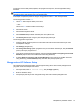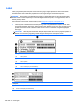User Guide
menu lokasi penyalaan sebelum ditetapkan dengan sendirinya ke pengaturan MultiBoot aktif.
(Jika 0 dipilih, menu lokasi penyalaan Boot Ekspres tidak akan ditampilkan.)
5. Untuk menyimpan perubahan dan keluar dari Computer Setup, klik ikon Save (Simpan),
kemudian ikuti petunjuk pada layar.
– atau –
Gunakan tombol panah untuk memilih Main (Utama) > Save Changes and Exit (Simpan
Perubahan dan Keluar), lalu tekan enter.
Perubahan akan terlihat hasilnya setelah komputer dinyalakan ulang.
Meng-enter preferensi MultiBoot Express
Jika menu Boot Ekspres ditampilkan saat penyalaan berlangsung, Anda memiliki pilihan berikut:
●
Untuk menentukan perangkat boot dari menu Boot Ekspres, pilih preferensi Anda pada waktu
yang telah disediakan, lalu tekan enter.
●
Untuk mencegah komputer menggunakan pengaturan MultiBoot aktif secara otomatis, tekan
sembarang tombol sebelum waktu yang disediakan habis. Komputer tidak akan menjalankan
boot hingga Anda memilih perangkat boot dan menekan enter.
●
Untuk membiarkan komputer menjalankan boot sesuai pengaturan MultiBoot aktif, tunggu
hingga waktu yang disediakan habis.
Menggunakan System Diagnostics
Dengan System Diagnostics Anda dapat menjalankan tes diagnostik untuk menentukan apakah
perangkat keras komputer berfungsi dengan baik. Pengetesan diagnostik berikut ini dapat tersedia
dalam System Diagnostics:
●
System Tune-Up (Perbaikan Sistem)—Serangkaian tes tambahan ini memeriksa komputer Anda
untuk memastikan komponen utama dapat berfungsi dengan benar. Perbaikan Sistem
berlangsung lebih lama dengan pengetesan yang lebih menyeluruh pada modul memori, atribut
SMART harddisk, permukaan harddisk, baterai (dan kalibrasi baterai), memori video, dan status
modul WLAN.
●
Start-up test (Tes penyalaan)—Tes ini menganalisis komponen utama komputer yang
diperlukan untuk menyalakan komputer.
●
Run-in test (Tes pengoperasian)—Tes ini mengulang tes penyalaan dan memeriksa masalah-
masalah intermiten yang tidak dapat terdeteksi melalui tes penyalaan.
●
Hard disk test (Tes harddisk)—Tes ini menganalisis kondisi fisik harddisk, kemudian memeriksa
semua data di tiap sektor harddisk. Jika terdeteksi ada sektor yang rusak, pengetesan akan
berusaha memindahkan data ke sektor yang bagus.
●
Memory test (Tes memori)—Tes ini menganalisis kondisi fisik modul memori. Jika pengetesan
ini melaporkan kesalahan, ganti modul memori segera.
● Battery test (Tes baterai)—Tes ini menganalisis kondisi baterai dan bila perlu mengkalibrasi
baterai. Jika baterai gagal dalam pengetesan, hubungi bagian dukungan HP untuk melaporkan
masalah tersebut dan belilah baterai pengganti.
●
BIOS Management (Manajemen BIOS)—Anda dapat memperbarui atau membatalkan versi
BIOS pada sistem. Jangan mematikan atau melepas daya eksternal saat proses berlangsung.
Anda akan menerima layar konfirmasi sebelum BIOS diubah. Pilih BIOS update (Pembaruan
Menggunakan System Diagnostics 97